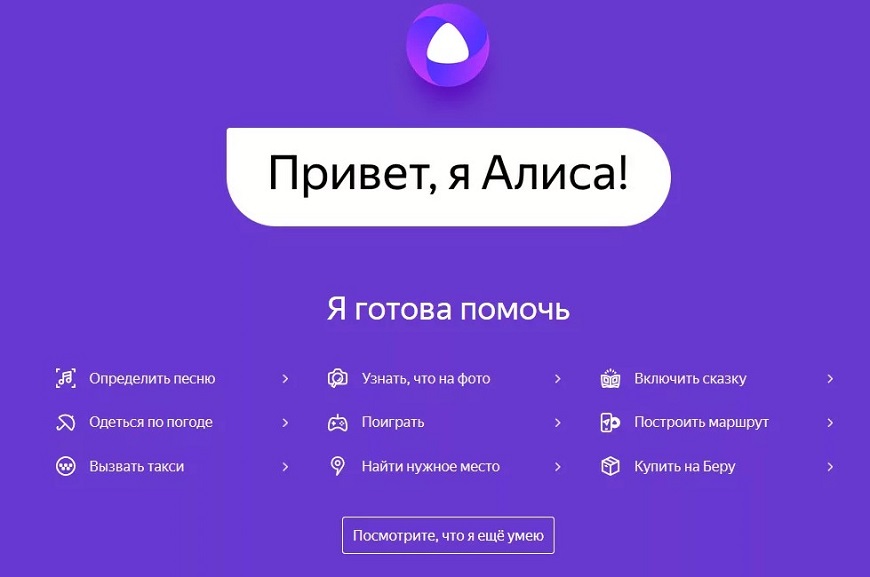Как узнать музыку из видео на Ютубе?
Содержание
- 1 Описание видео и комментарии
- 2 Расширение для браузера
- 3 AudioTag
- 4 Midomi
- 5 Поиск по тексту песни
- 6 Shazam
- 7 Бот Яндекс.Музыки для Telegram
- 8 Подводим итоги
При просмотре видео на Ютубе нередко встречаются песни, которые хочется скачать и добавить к себе в плейлист. При этом в самом ролике могут не отображаться имена артистов и названия исполняемых ими треков. В таком случае зрителям приходится самостоятельно искать понравившуюся музыку.
Описание видео и комментарии
Прежде чем переходить к специализированным сервисам и приложениям, следует проверить описание под видео на YouTube — зачастую авторы роликов указывают сведения об использованных композициях именно там. Чтобы увидеть полную информацию о контенте, нужно нажать на кнопку «Еще», расположенную чуть ниже названия канала и даты публикации клипа.
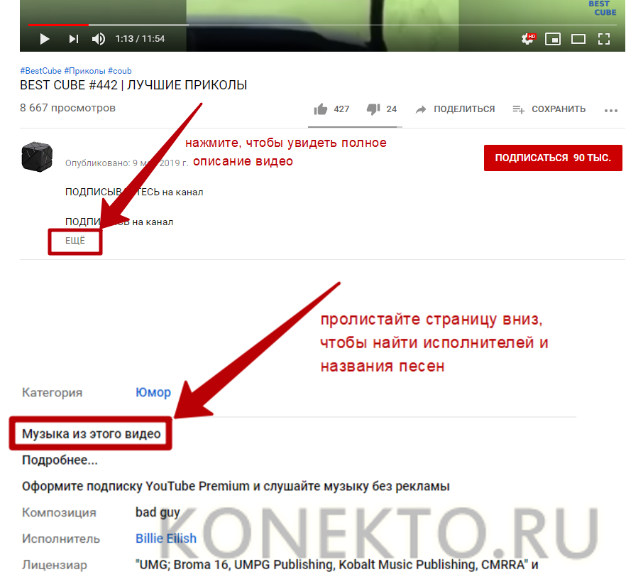
Если в описании к видео треки найти не удалось, стоит пролистать комментарии. Другие пользователи могли уже получить ответ на вопрос о песнях из ролика от автора канала или знающих слушателей.

Расширение для браузера
В Google Chrome есть расширение «AHA Music», которое позволяет определять музыку на YouTube и других сайтах в один клик. Чтобы узнать трек с его помощью, необходимо:
- Перейти по ссылке google.com/webstore в официальный магазин Хром и установить расширение, нажав одноименную кнопку.
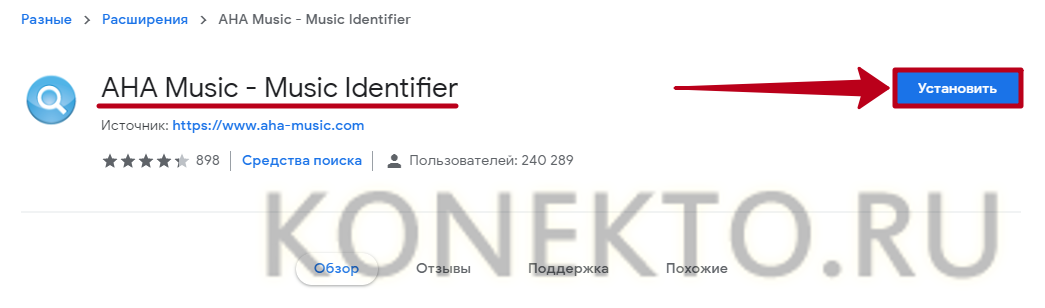
- Запустить видео с интересующей песней на Ютубе. Кликнуть на иконку «AHA Music» справа от адресной строки. Расширение автоматически начнет распознавание музыки (процесс длится примерно 10-15 секунд) и покажет название и исполнителя трека.
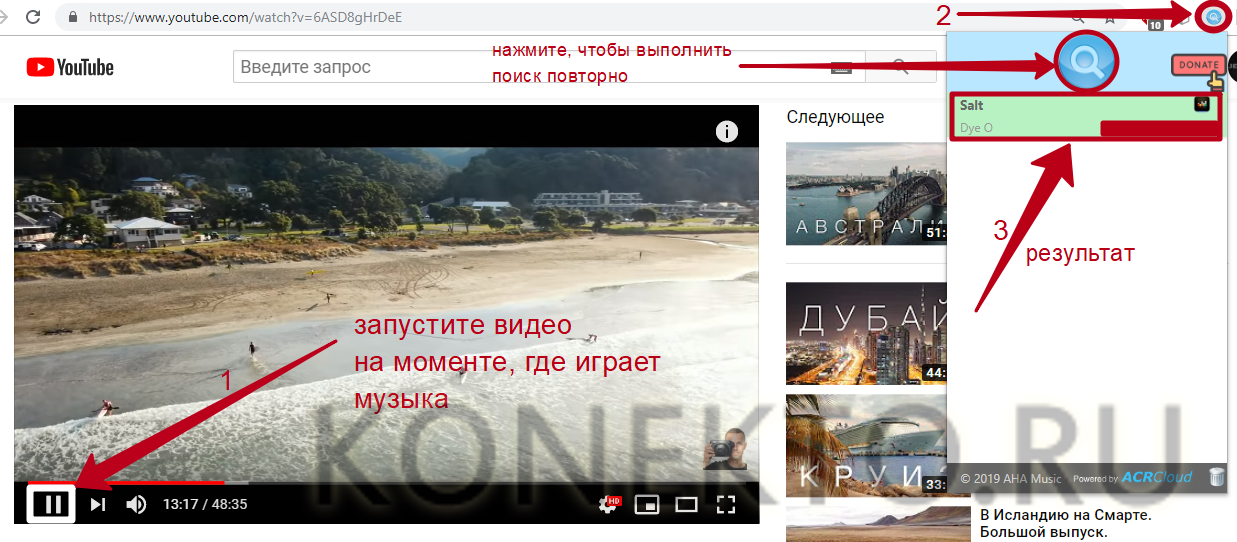
- Если поиск не дал результатов, надо нажать на большой значок в виде лупы, чтобы повторить процедуру.
На заметку: если вы хотите делать собственный контент и делиться им с другими людьми, узнайте, как создать канал на YouTube.
AudioTag
AudioTag представляет собой бесплатный онлайн-сервис для определения музыки по URL-адресу с поддержкой русского языка. Чтобы найти песню из видео, следует:
- Открыть ролик на Ютубе, остановить воспроизведение на моменте с понравившимся треком. Кликнуть на видео правой кнопкой мыши и выбрать из списка опцию «Копировать URL с привязкой ко времени».
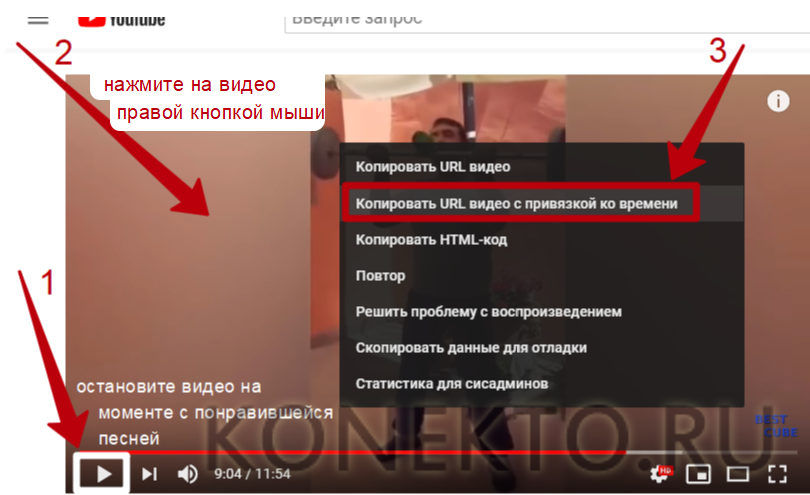
- Открыть страницу audiotag.info. Вставить адрес ролика в специальное поле при помощи комбинации клавиш Ctrl + V или правой кнопки мыши. Нажать «Analyze URL».
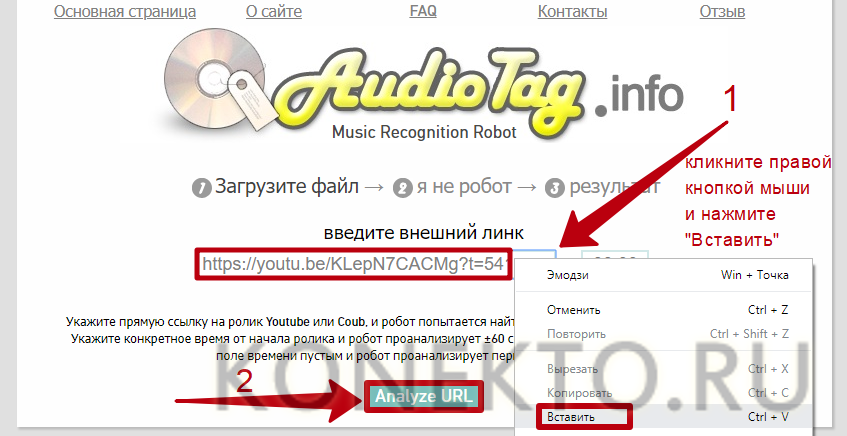
- Дождаться окончания загрузки файла на сервер, ввести капчу и кликнуть «Распознать».
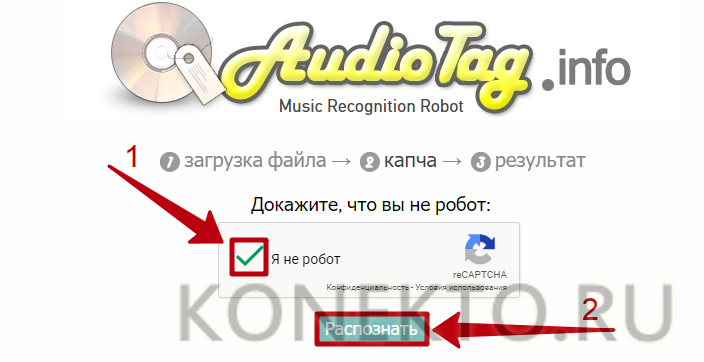
- Система определит названия песен и имена их исполнителей на отрезке в 120 секунд — 1 минута до и после момента, указанного на видео.
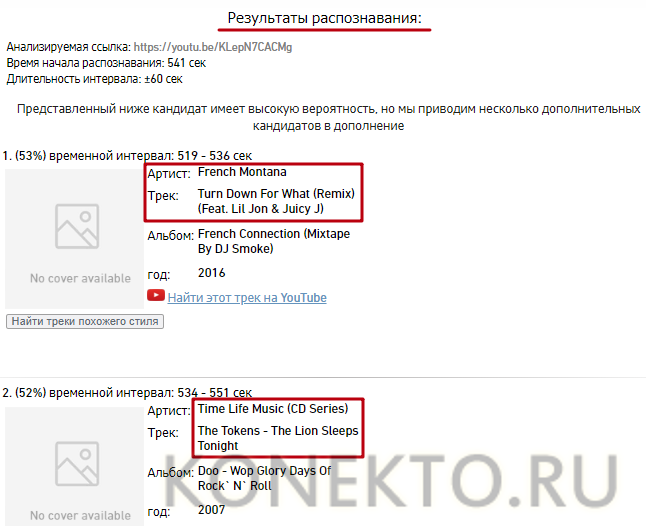
Midomi
Данный способ подойдет только тем, у кого есть веб-камера с микрофоном. Сайт Midomi дает возможность узнать, как называется песня, основываясь на прослушанном отрывке композиции. Чтобы распознать музыку из видео таким образом, потребуется:
- Запустить ролик на YouTube. В соседней вкладке браузера открыть сайт midomi.com и нажать на значок в виде микрофона. Убедитесь, что колонки стоят достаточно близко к микрофону и громкость звука позволяет определить трек.
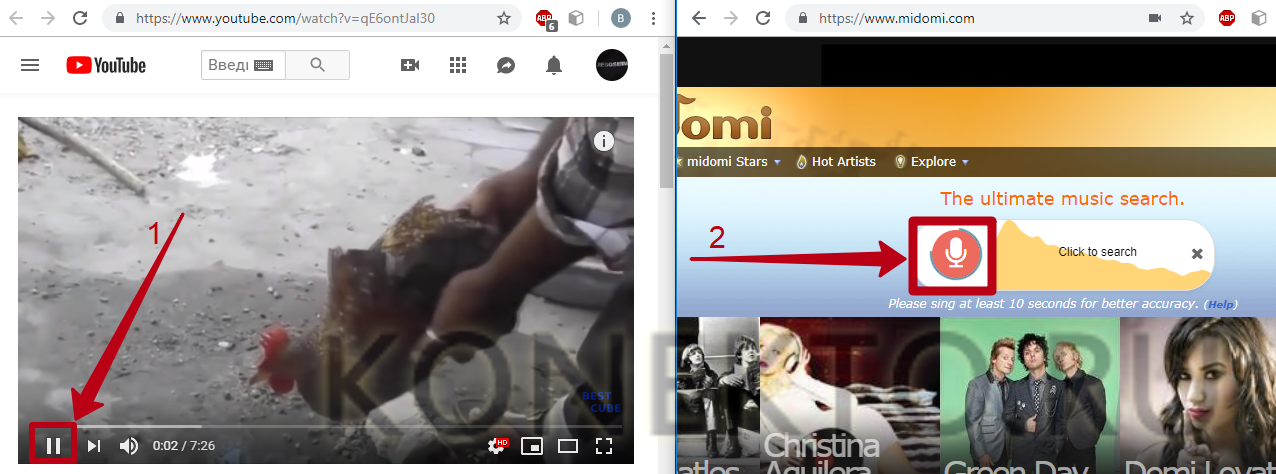
- Системе нужно примерно 10 секунд на поиск аудио. Результат будет показан автоматически по завершении данной процедуры.
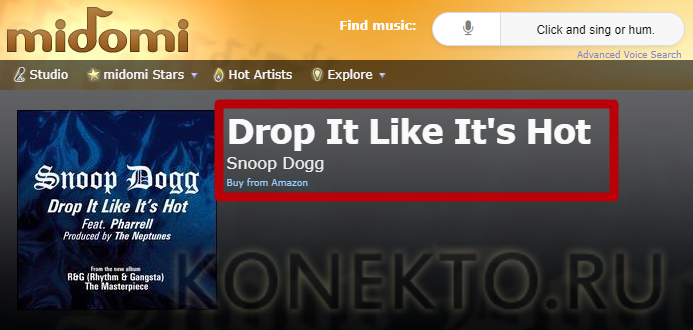
Поиск по тексту песни
Если в треке есть слова и их удается разобрать на слух, то узнать музыку из видео можно с помощью Google или Яндекса. Достаточно ввести в строку поиска пару фраз из услышанного текста и добавить в конце «песня» или «song».
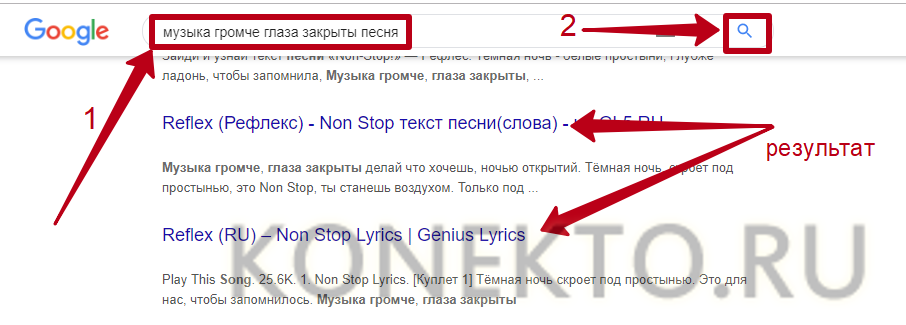
Совет: если вы смотрите фильм на YouTube, для нахождения саундтреков из него используйте запрос «[Название фильма] OST» в Гугле или Яндексе.
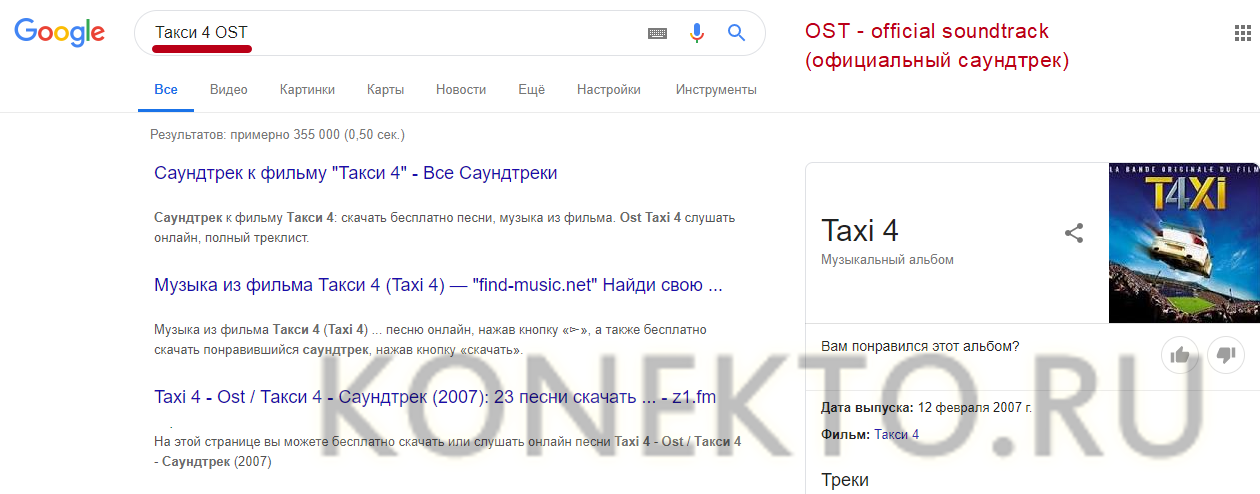
Shazam
Shazam — это бесплатное приложение для смартфонов, доступное на Android и iOS, которое предназначено для распознавания музыки. Чтобы определить песню с YouTube, понадобится:
- Установить Shazam через Play Market или App Store и запустить его.
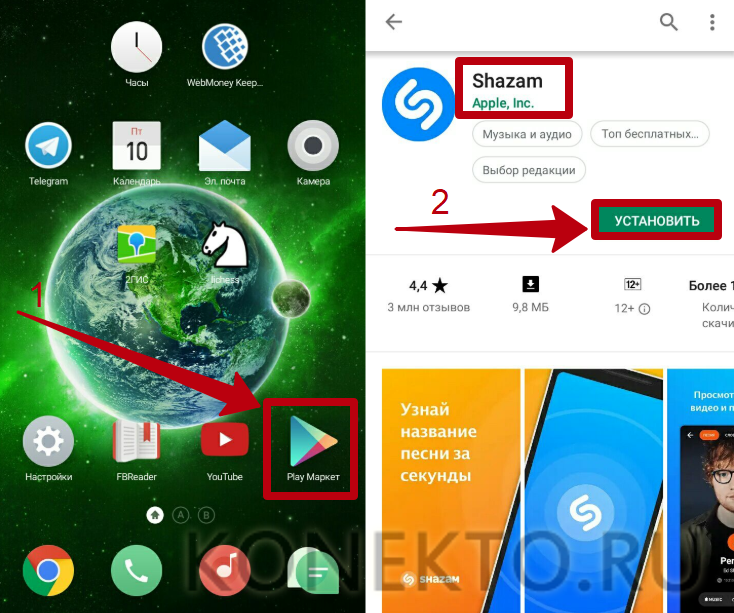
- Включить видео в браузере на компьютере, поднести телефон к колонке и нажать на кнопку «Шазамить» по центру экрана в мобильном приложении.
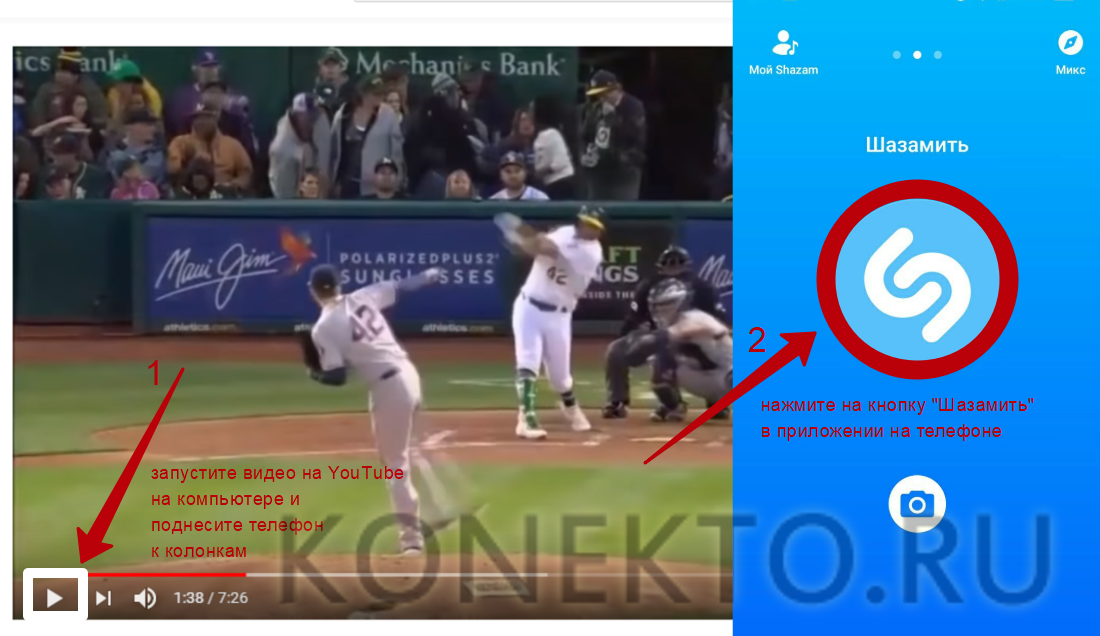
- Через несколько секунд программа выдаст информацию об аудио.
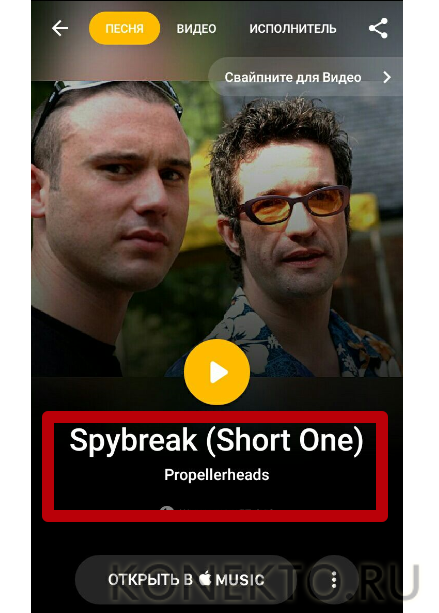
На заметку: узнайте, как найти песню из видео в ВК, чтобы определить исполнителя и название понравившейся композиции.
Бот Яндекс.Музыки для Telegram
Телеграм — один из самых популярных мессенджеров для смартфонов и ПК. Используя его, можно узнать музыку с YouTube. Для этого необходимо:
- Добавить бот Яндекс.Музыки, введя yamelodybot в строке поиска Telegram. Нажать «Запустить».
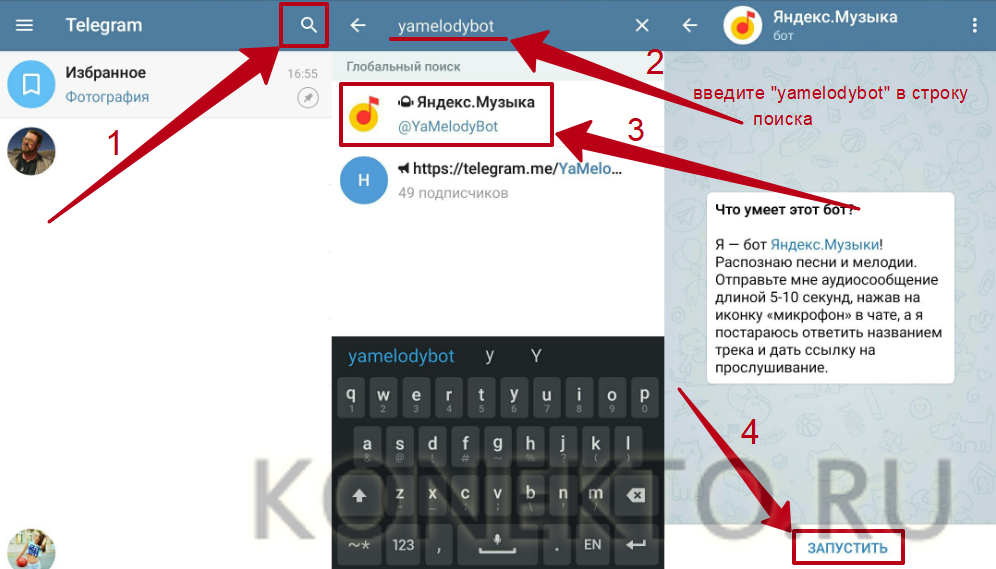
- Включить клип в Ютубе на ПК. Поднести смартфон к динамикам и отправить голосовое сообщение боту, зажав кнопку в виде микрофона (достаточная длительность — 5-10 секунд).
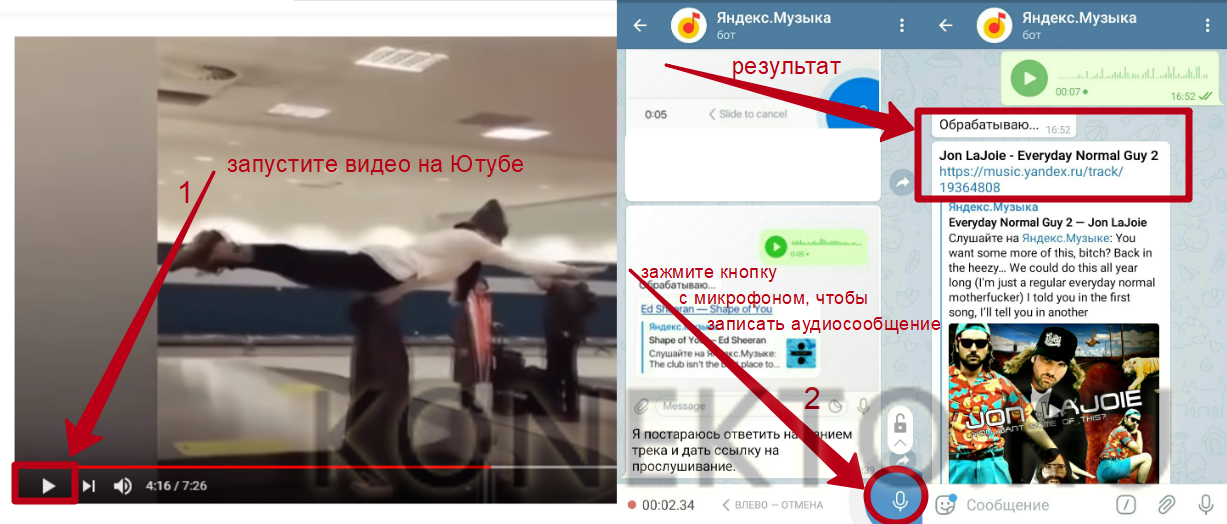
На заметку: если вам нужно убрать лишние фрагменты ролика и оставить только определенные его части, узнайте, как обрезать видео на компьютере.
Подводим итоги
Для распознавания музыки из клипов и фильмов на YouTube предназначены онлайн-сервисы и мобильные приложения. Наиболее удобные интернет-ресурсы — AudioTag и Midomi. В Хроме доступно специальное расширение с названием «AHA Music». Лучшей программой для смартфонов считается Shazam. Также названия песен можно найти в описании и в комментариях под видео или воспользоваться поиском по тексту трека через Google.
Эти советы позволят быстро найти трек из фильма, рекламы на ТВ или ролика с YouTube.

Как найти музыку из видео с помощью любого устройства
1. Поищите песню по словам в Сети
Это самый простой и очевидный способ узнать, какая музыка использовалась в видеоролике. Наверняка с него вы и начали поиски. Но если нет, просто попробуйте набрать в браузере несколько слов из песни. Для уточнения можно добавить «песня», «текст песни» или lyrics, если речь о композиции на иностранном языке.
2. Ознакомьтесь с саундтреком
Если речь идёт о фильме, всегда можно обратиться к официальному саундтреку. Обычно он включает в себя все использованные в картине композиции. Просто наберите в поиске название фильма + OST или soundtrack. В выдаче вполне может быть ссылка на полный трек-лист.
3. Проверьте описание и комментарии на YouTube
Практически любой клип, рекламный ролик или трейлер к фильму можно найти на YouTube. Откройте этот сервис и найдите видео по ключевым словам. После проверьте его описание. Именно там авторы нередко указывают используемую музыку. Для перехода к описанию под видео нужно нажать «Ещё».
Если в описании трек не указан, проверьте комментарии к ролику. Вполне возможно, кто-то из пользователей уже пытался узнать название песни и задавал вопрос автору. Если ответа не нашлось, спросить можете и вы сами.
4. Используйте веб-сервис Midomi
Этот веб-сервис поможет узнать, что за музыка звучит прямо сейчас. Для этого на главной странице сайта нужно лишь нажать на микрофон и разрешить прослушивание. В случае с тем же YouTube вы можете запустить видео в одной вкладке браузера, а Midomi — в другой.
Если ролика под рукой нет, песню можно напеть, насвистеть или нахмыкать — Midomi попытается угадать.
Перейти к Midomi →
5. Запустите бота «Яндекс.Музыки» в Telegram
Если вы активный пользователь Telegram, добавьте бота популярного музыкального сервиса. Зажмите микрофон в строке отправки сообщения и дайте боту послушать песню. Каждый найденный трек дополняется ссылкой на «Яндекс.Музыку».
Добавить бота «Яндекс.Музыки»→
6. Спросите у бота Acknow в Telegram
Менее популярный, но вполне рабочий вариант — бот Acknow. Он тоже довольно точный и быстрый, но для его работы необходимо подписаться на канал Bassmuzic. Треки Acknow дополняет ссылками на Spotify и YouTube.
Добавить бота Acknow→
Как обойти блокировку Telegram →
7. Поищите в аудиозаписях «ВКонтакте»
Будь то реклама на ТВ, чей-то самодельный клип или музыка из фильма, вы всегда можете набрать название видео прямо в поиске аудиозаписей «ВКонтакте». В выдаче вполне может оказаться аудиодорожка из ролика с указанием исполнителя или же просто название песни с пометкой, в каком видео она использовалась.
8. Спросите в специальных группах «ВКонтакте»
К примеру, здесь и здесь прямо на стене вы можете просто разместить ссылку или прикрепить само видео. Ваше сообщение посмотрят тысячи пользователей, и велика вероятность, что кто-то сможет дать ответ.
Попробуйте, особенно если ищете малоизвестный трек, который не узнают специальные сервисы.
Как найти музыку из видео с помощью смартфона
1. Используйте аудиопоиск Google на Android

Стандартный виджет аудиопоиска доступен вместе с приложением Google. Просто включите прослушивание при воспроизведении видео, и ваша проблема будет решена.
2. Спросите у Siri на iOS
Владельцам iPhone при просмотре видео достаточно лишь спросить у Siri: «Какая песня играет?» или «Кто поёт?».
3. Спросите у «Алисы»

Пользователи мобильного поиска «Яндекса» могут задать вопрос ассистенту, который тоже давно научился распознавать прослушанную музыку. Достаточно сказать: «Угадай песню» или «Кто поёт?» — и дать «Алисе» прослушать запись.
4. Запустите приложение Shazam
С помощью Shazam можно не только определить название и исполнителя композиции, но и найти текст и узнать, где песню можно купить.
5. Или SoundHound

Известный аналог Shazam, который может распознать даже напетую вами песню. Каждый трек дополняется информацией об исполнителе и ссылкой для покупки в Google Play.
Как найти музыку из видео с помощью компьютера
1. Воспользуйтесь Shazam на macOS
Обладатели компьютеров на macOS могут воспользоваться официальным приложением сервиса Shazam, доступным в App Store. Просто включите его при просмотре видео — и трек, если таковой есть в базе, будет распознан.
Содержание
- Как определить название песни и имя исполнителя
- Способ 1: Приложение Shazam
- Способ 2: Сервис MooMash
- Способ 3: Зная слова песни
- Способ 4: Описание к видео
- Способ 5: Спросить в комментариях
- Способ 6: Используя Twitter
- Заключение
- Вопросы и ответы
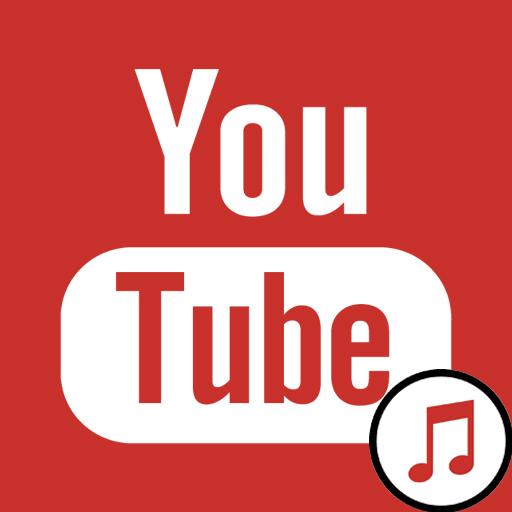
Просматривая видеоролики на видеохостинге YouTube, вы можете наткнуться на какое-то видео, в котором будет играть музыка. И вполне возможно, что она вам настолько понравится, что вы захотите ее скачать себе на компьютер или мобильное устройство, чтобы слушать целый день. Но вот незадача, а как узнать исполнителя и название песни, если эта информация в ролике не указана?
Как определить название песни и имя исполнителя
Что нам необходимо — понятно — это имя исполнителя (автора) и название самой песни. В некоторых случаях так и вовсе нужно одно лишь название. Если на слух вы не узнаете музыки, то вряд ли вы сможете самостоятельно узнать всю эту информацию. Однако существует достаточно способов, чтобы это сделать.
Способ 1: Приложение Shazam
Второй способ кардинально отличается от первого. В нем будет рассмотрено приложение Shazam. Стоит сказать, что данный метод будет рассмотрен на примере приложения для мобильных устройств на базе Android и iOS. Но у программы также есть и компьютерная версия, к тому же через нее также можно узнать музыку из видео на YouTube. Но только пользователям, у которых компьютер на базе Windows 8 или 10.
Скачать Shazam для Windows
Скачать Shazam на Android
Скачать Shazam на iOS
Пользоваться приложением намного проще, чем вышеприведенным сервисом. Все, что вам нужно сделать, это «Шазамить» музыку. То есть «захватить» ее, предварительно нажав соответствующую кнопку. Просто включите видео на Ютубе, дождитесь пока в нем заиграет понравившаяся вам музыкальная композиция, и нажмите «Шазамить».
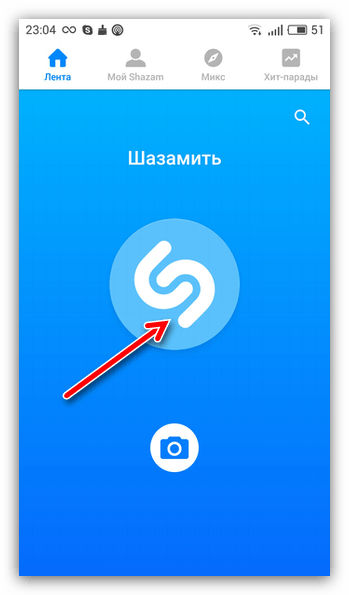
После этого поднесите свой телефон к колонкам и дайте программе проанализировать музыку.
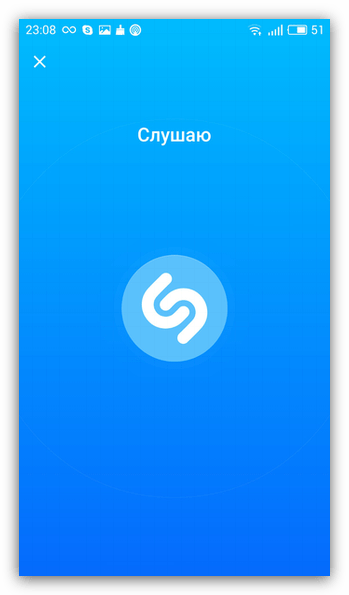
После нескольких секунд, если такая композиция в библиотеке приложения есть, вам предоставят отчет, где будет указано название трека, его исполнитель и видеоклип, если таковой имеется.

К слову, прямо в приложении можно прослушать аудиозапись, нажав соответствующую кнопку. Или же купить ее.
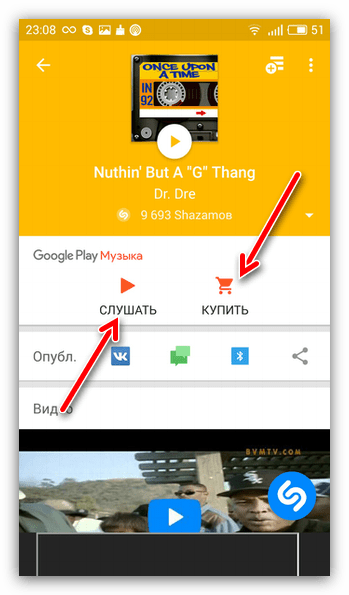

Обратите внимание на то, что для прослушивания музыки в приложении, у вас на телефоне должно быть установлено соответствующее приложение. На Android – это Play Музыка, а на iOS – Apple Music. Также должна быть оформлена подписка, иначе ничего не выйдет. Если вы захотите купить трек, то вас перебросит в соответствующий раздел.
Данное приложение способно распознать огромное количество композиций. И если смартфон у вас есть, то лучше пользоваться этим способом. Но если его нет или распознать музыку не получилось, то переходите к следующему.
Способ 2: Сервис MooMash
Главным предназначением сервиса MooMash является как раз-таки определение музыки из видео, размещенного на видеохостинге YouTube. Однако для русскоязычного пользователя может быть проблемой то, что сайт не переведен на русский язык. Да к тому же сам по себе интерфейс не очень дружелюбный и походит больше на сайты двухтысячных годов.
Читайте также:
Перевод текста на русский в Opera
Перевод страницы в Mozilla Firefox на русский язык
Включение перевода текста а Яндекс.Браузере
Активация перевода страниц в Google Chrome
Сервис MooMash
Если перечислять преимущества MooMash, то неоспоримым будет то, что нет необходимости скачивать какие-то сторонние программы себе на компьютер – сервис работает в режиме онлайн. Но в сравнении с конкурентами, пожалуй, это будет единственное достоинство.
Чтобы использовать весь потенциал сервиса, вам в обязательном порядке необходимо зарегистрироваться в нем, что довольно сложно ввиду отсутствия русского языка. Поэтому будет разумным показать поэтапный процесс регистрации.
- Находясь на главной странице сайта, перейдите по ссылке «My MooMash».
- В появившемся окне нажмите на «Register».
- В обновленной форме введите всю необходимую информацию: адрес своей почты, пароль и повторите пароль еще раз. По итогу нажмите кнопку «REGISTER».
- После этого вам на почту придет письмо с подтверждением регистрации. Откройте его и перейдите по указанной ссылке для того, чтобы подтвердить регистрацию.
- Перейдя по ссылке, вы окончательно создадите свой аккаунт на представленном сервисе. После этого снова откройте главную страницу и нажмите «My MooMash».
- Теперь введите те данные, которые вы указывали при регистрации: адрес электронной почты и пароль. Нажмите кнопку «LOGIN».

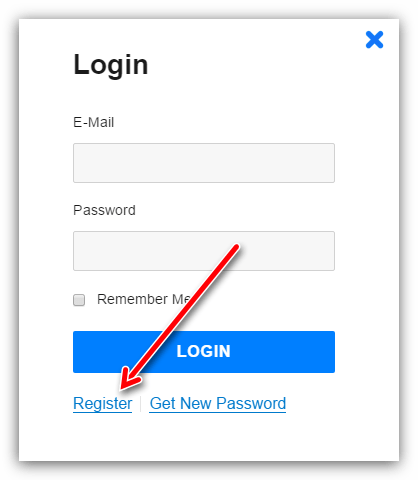
Читайте также: Как узнать свои логин и пароль от почты Mail.ru
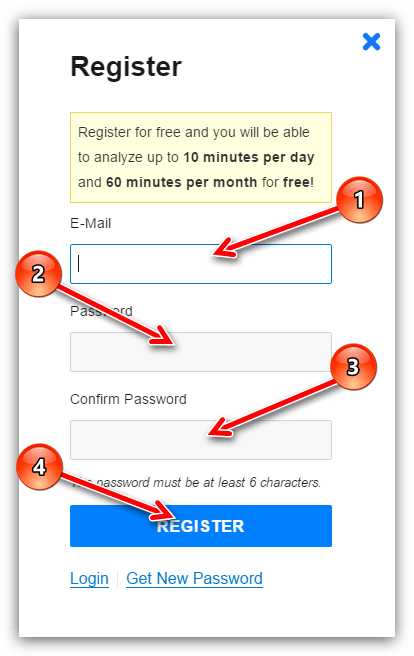

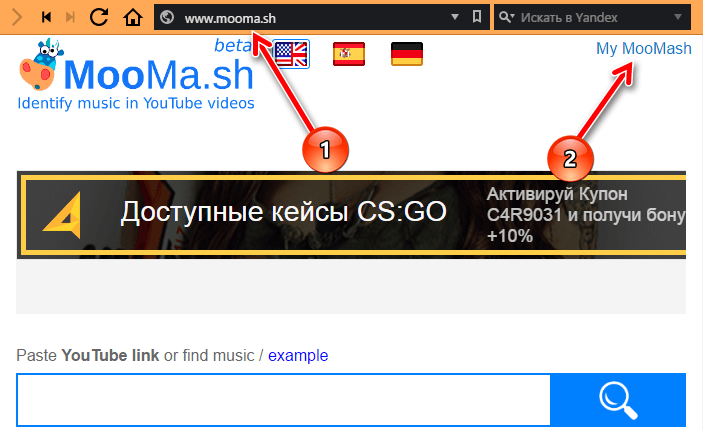
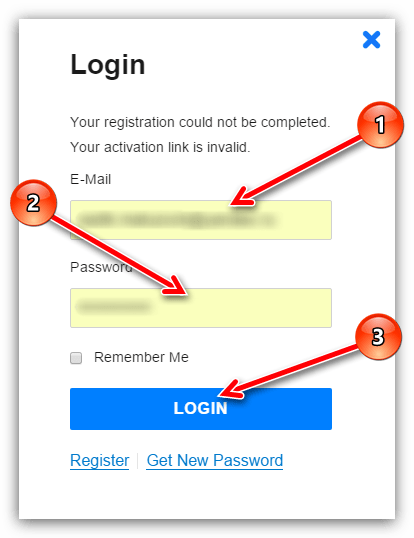
Отлично, теперь на сайте вы получили больше привилегий, чем было у вас до регистрации. К слову, еще во время самого процесса можно было узнать, что будет получена возможность распознать все музыкальные композиции в видео длиной до 10 минут. Помимо этого, суммарно в месяц можно проверять видео длинной 60 минут. Именно такие условия использования сервиса MooMash.
Ну а теперь необходимо пояснить, как именно пользоваться этим сервисом.
- Находясь на главной странице, вам необходимо поместить в соответствующее поле ссылку на видео с Ютуба, а после этого нажать кнопку с изображением увеличительного стекла.
- После этого будет проведена идентификация указанного ролика. Слева будет находиться перечень композиций, найденных в нем, а справа непосредственно можно просмотреть саму запись. Обратите внимание также на то, что рядом с наименованием песни указано время, когда она проигрывается в ролике.
- Если вам необходимо узнать песню, играющую в определенный момент, то вы можете воспользоваться специальной функцией, которая позволяет сделать это. Для этого нажмите кнопку «Start a new identification».
- Перед вами появится шкала, на которой необходимо указать нужную часть ролика, используя два ползунка. Кстати, из-за этого будет отниматься ваше время, данное на один день, равное указанному интервалу. То есть вы не сможете проверять ролики, указав диапазон, охватывающий больше 10 минут.
- После того, как вы определились с интервалом, нажмите кнопку «Start».
- После этого начнется анализ отмеченного участка. В это время вы можете следить за его прогрессом.
- После его завершения у вас отнимут время и покажут список найденной музыки.
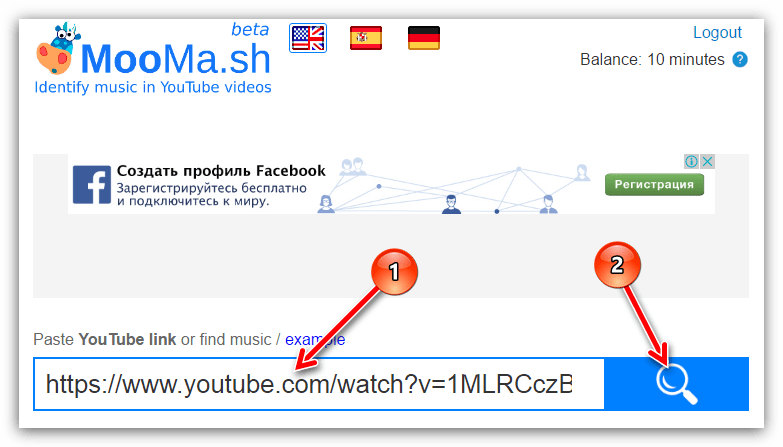
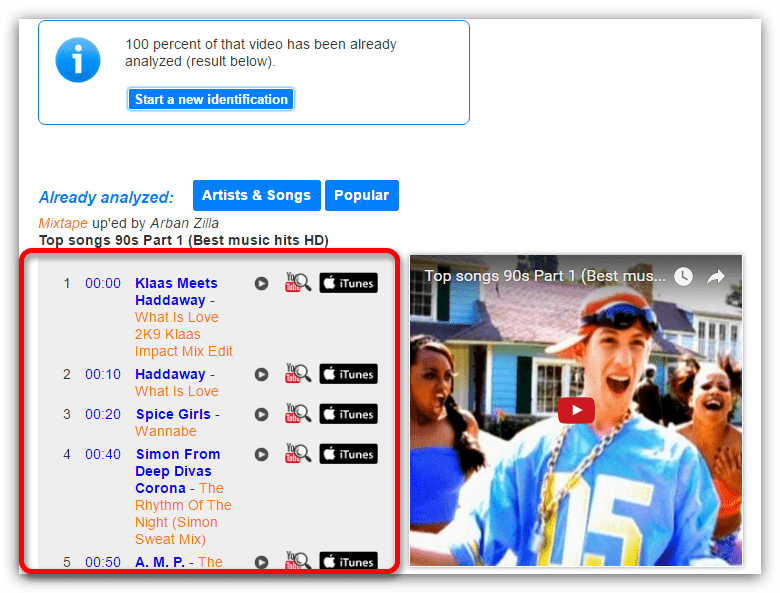

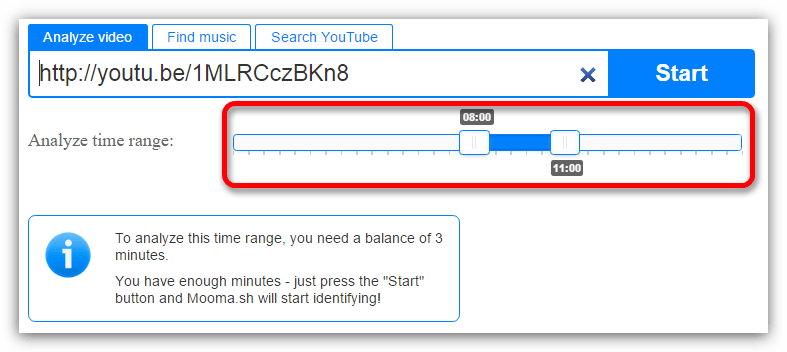
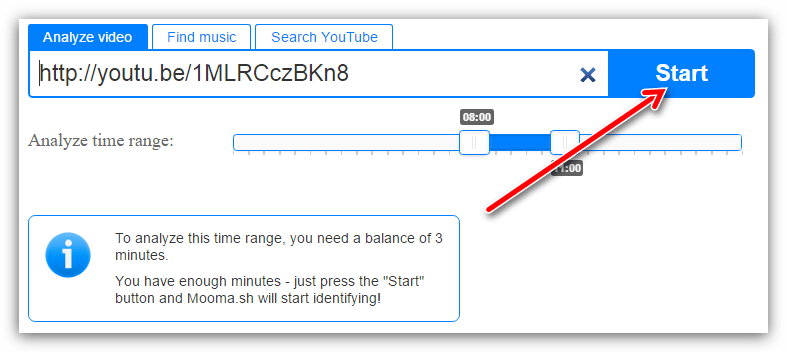
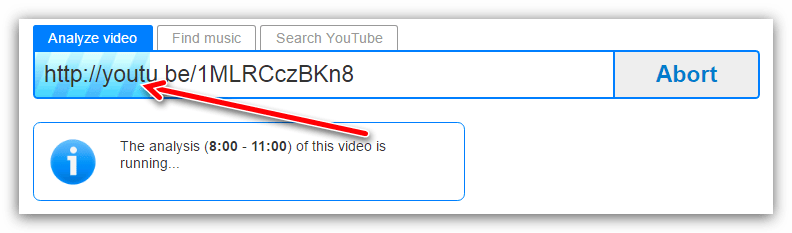
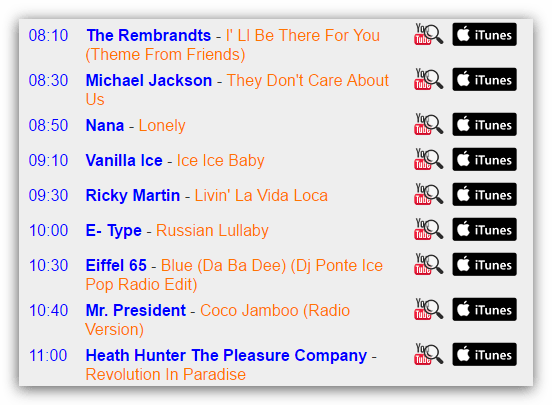
На этом рассмотрение первого способа определения музыки из видео на Ютубе окончено.
Способ 3: Зная слова песни
Одним из возможных вариантов может быть поиск песни по ее словам, конечно, если они вообще в ней есть. Введите несколько слов песни в любом поисковике и, возможно, вы увидите ее название.
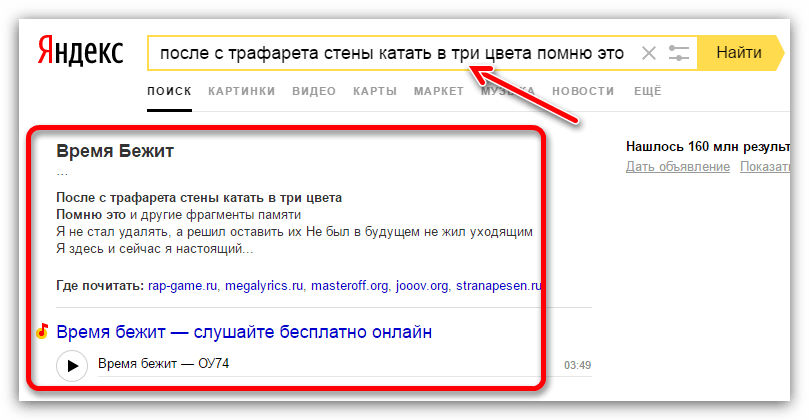
К тому же, вы сразу сможете прослушать эту песню.
Способ 4: Описание к видео
Порою не стоит даже заморачиваться с поиском названия композиции, ведь если она защищена авторским правом ее в обязательном порядке необходимо указать в титрах к ролику или же в описании. А если же пользователь использует песни из библиотеки YouTube, то она автоматически будет вписана в описание к ролику.
Если это так, то вам очень повезло. Все что нужно будет сделать, это нажать «Еще».

После этого откроется описание, в котором вполне вероятно будут указаны все композиции, использованные в видеоролике.
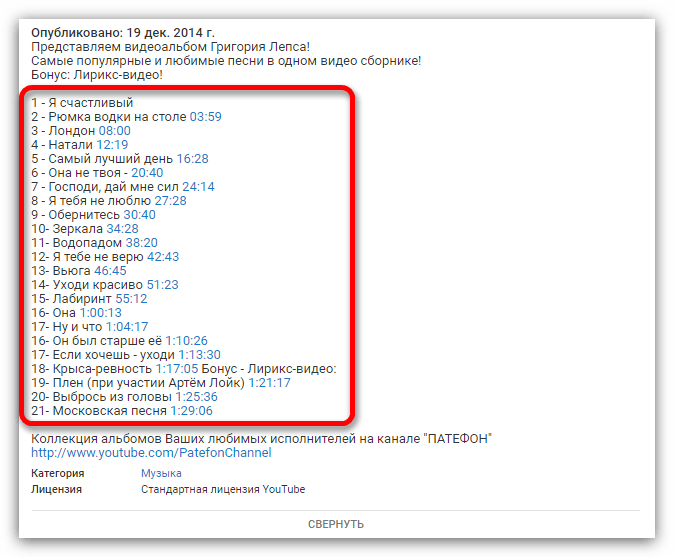
Пожалуй, это самый простой способ из всех представленных в статье, и стоит отметить, что он в то же время самый быстрый. Но, как несложно догадаться, такое везение бывает редко и в большинстве записей, на которые вы наткнетесь в Ютубе, в описании не будет указано никакой информации.
Но даже если вы, дочитав эту статью до этого места и испробовав каждый представленный способ, все равно не смогли узнать название песни, отчаиваться не стоит.
Способ 5: Спросить в комментариях
Если песня используется в видео, то, скорее всего, не только лишь автор ее знает. Есть большая доля вероятности, что зрители, просматривающие ролик, знают исполнителя и название песни, играющей в записи. Ну а вы можете смело воспользоваться этим, задав соответствующий вопрос в комментариях к видео.
Читайте также: Как писать комментарии на YouTube
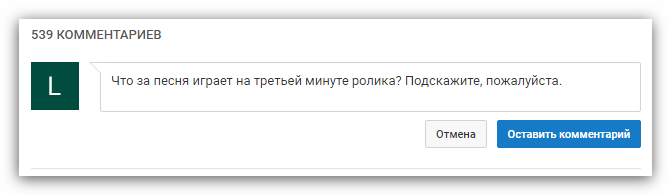
После этого остается лишь надеяться, что кто-то вам ответит. Конечно же, все зависит от популярности канала, на котором вышел ролик. Ведь там, где фанатов мало, соответственно, и комментариев будет мало, то есть меньше людей прочитает ваше сообщение, и вследствие этого с меньшей вероятности ответят вам.
Но если кто-то все же напишет ответ на ваше обращение, то это вы сможете узнать из системы оповещения YouTube. Это такой колокольчик, который находится рядом с картинкой вашего профиля, вверху слева.

Правда, для того чтобы написать комментарий и получить уведомление об ответе на него, вам необходимо быть зарегистрированным пользователем данного сервиса. Поэтому, если этого вы еще не сделали, то создавайте аккаунт и приступайте к написанию сообщения.
Читайте также: Как зарегистрироваться на YouTube
Способ 6: Используя Twitter
Теперь на очереди, пожалуй, последний способ. Если вышеперечисленные методы вам никак не помогли, то тот, что будет представлен сейчас это последняя возможность распознать музыку с видео на Ютубе.
Суть его заключается в том, чтобы взять ID видео с Ютуба и совершить с ним поисковой запрос в Твиттере. А смысл? Спросите вы. Но он все же есть. Есть маленькая вероятность того, что кто-то добавлял твиты, используя как раз-таки этот ID ролика. В этом случае он мог указать информацию об исполнителе, музыка которого там используется.
ID видео на Ютубе – это набор латинских букв и цифр в ссылке, которые идут после знака равно «=».

Хочется повторить, что представленный способ помогает очень редко, и может сработать в том случае, если композиция довольна популярна.
Читайте также: Программы для распознавания музыки
Заключение
В конце хочется подвести итоги, сказав, что определение музыки из видеоролика в Ютубе можно провести самыми разнообразными способами. В статье они расположены таким образом, что в начале идут самые полезные и эффективные, которые дают больший шанс на успех, а в конце, наоборот, — менее востребованные, но при этом способные помочь. Какие-то варианты могут подойти вам, а какие-то вы не сможете выполнить ввиду отсутствия нужных устройств или прочего, например, аккаунта в Твиттере. В любом случае, такое разнообразие только радует, ведь шанс на успех повышается в семь раз.
Читайте также: Распознавание музыки онлайн
Представьте ситуацию. Просматривая видеоролик на YouTube, понравилась музыка. Как узнать ее название, исполнителя? Рассмотрим, как найти музыку из видео Ютуб (YouTube).
Содержание
- Что сделать в первую очередь
- Расширения AHA Music
- Онлайн сервис AudioTag
- Как найти на смартфоне в приложении Shazam
- Голосовой поиск Google
- Спрашиваем у Алисы
- SoundHound
- Как пользоваться
- Вывод
Что сделать в первую очередь
Посмотрите описание под видео. Если информации нет, нажмите «ЕЩЕ»:
Пролистайте страницу вниз для поиска исполнителей.
Если информации нет, посмотрите комментарии.
Расширения AHA Music
Чтобы найти музыку из видео YouTube, в обозревателе Chrome перейдите по ссылке: https://chrome.google.com/webstore/detail/aha-music-song-finder-for/dpacanjfikmhoddligfbehkpomnbgblf. Нажмите «Установить».
Откройте ролик. Когда начнется проигрываться песня, нажмите на иконку расширения.
Не хотите устанавливать дополнительное ПО? Рассмотрим, как узнать музыку из видео на YouTube без программ, используя специализированные онлайн площадки.
Онлайн сервис AudioTag
На YouTube остановите просмотр, когда начнется проигрываться песня. Далее:
Перейдите на онлайн площадку по адресу; https://audiotag.info/. Выберите:
Пропишите адрес скопированной ссылки, нажмите кнопку «Analyze».
Далее:
Система определит название и исполнителя.
Как найти на смартфоне в приложении Shazam
Перейдите по адресу https://www.shazam.com/ru/apps. Установите утилиту на телефон. Включите ролик на ПК, поднесите смартфон к колонкам:
Приложение проведет анализ записи, предоставит отчет, предложит прослушать музыку.
Голосовой поиск Google
Загрузите приложение. Чтобы найти музыку из видео в Ютубе (YouTube), откройте ролик. На телефоне нажмите кнопку:
Нажмите значок микрофона, проиграйте мелодию.
Спрашиваем у Алисы
Запустите ассистента, в мобильном поиске Яндекса.
Включите ролик. Произнесите: «Кто поет?» Дайте прослушать ее помощнику.
Если приложение распознает песню, отобразится ссылка.
SoundHound
Распознает аудио из ролика. Когда найдет, предложит ссылку на скачивание и данные об исполнителе.
Как пользоваться
Чтобы найти музыку в YouTube, скачайте приложение по адресу: https://play.google.com/store/apps/details?id=com.melodis.midomiMusicIdentifier.freemium.
Далее:
- Откройте ролик;
- Даем его послушать приложению.

Вывод
Мы рассмотрели, как узнать музыку из видео с Ютуба (YouTube). Начните поиск с просмотра описания и комментариев под роликом. Для смартфонов лучшее приложение — Shazam. Не хотите устанавливать дополнительное ПО, используйте AudioTag.
Всем знакома ситуация, когда смотришь видео и вдруг слышишь классную песню или мелодию, но узнать ее название никак не можешь. А музыка настолько засела в голову, что только о ней и думаешь. В таком случае на помощь приходят специальные приложения, которые помогут найти понравившуюся композицию. Далее в статье мы рассмотрим ТОП 16 способов, как найти музыку из видео совершенно бесплатно.
Как найти музыку из видео: самые быстрые способы

Когда случайно заиграла песня, которая очень понравилась, не терпится ее найти. Но не стоит для этого дела сразу скачивать специальные приложения, для начала попробуйте более универсальные и быстрые способы поиска понравившейся песни или мелодии. Ознакомьтесь с 3 способами, как быстро найти трек из видео.
Способ 1 – описание и комментарии к ролику на YouTube
Блогеры зачастую в описании под видео указывают название трека, который использовали. Если в описании ничего нет, можно посмотреть в комментариях. Скорее всего, какие-то пользователи уже поинтересовались этим вопросом, а на него ответил либо сам автор, либо другой человек.
Если под видео слишком много комментариев, рекомендуем воспользоваться поиском. Для этого используйте следующую комбинацию клавиш: Ctrl + F. Вам откроется строка, в которую можете ввести, например, «название песни», «песня» и пр. Найденный текст подсветится желтым цветом.
Способ 2 – поиск в Яндекс или Google
Один из самых простых способов поиска музыки – это использование Яндекса или Google.
Чтобы найти понравившуюся композицию, можно попытаться ввести те слова, которые удалось запомнить. Сервисы Яндекс или Гугл выдадут вам не только сам трек, но и информацию об исполнителе, его альбомы.
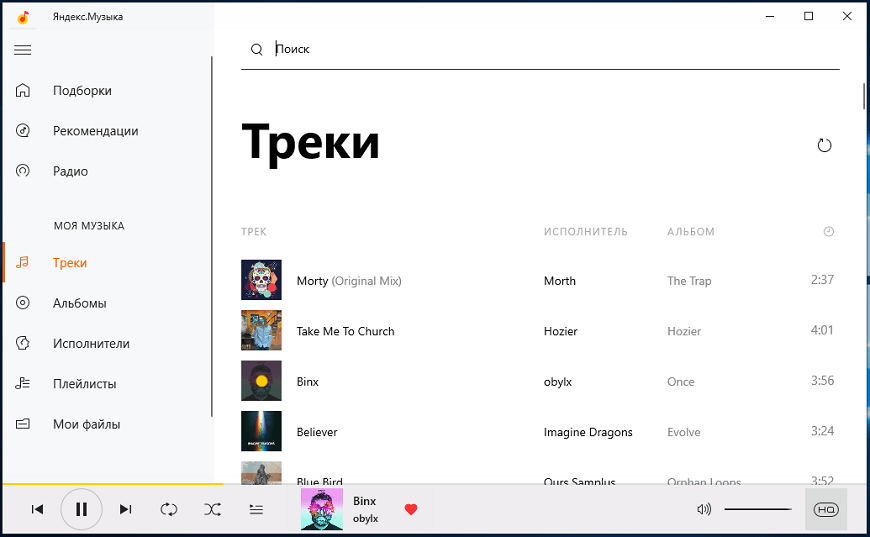
Найти звук будет сложнее. Можно попытаться напеть, но, вероятнее всего, сервисы не смогут ничего распознать.
Чтобы наверняка найти песни, можно добавить к запросу слово «песня», «текст песни», «lyrics», если музыка на английском языке. Чтобы найти композицию из фильма или сериала, в начале запроса или в конце следует добавить слово «OST», «саундтрек» или «soundtrack» и указать название этого сериала/фильма.
Способ 3 – поиск в аудио- и видеозаписях ВКонтакте
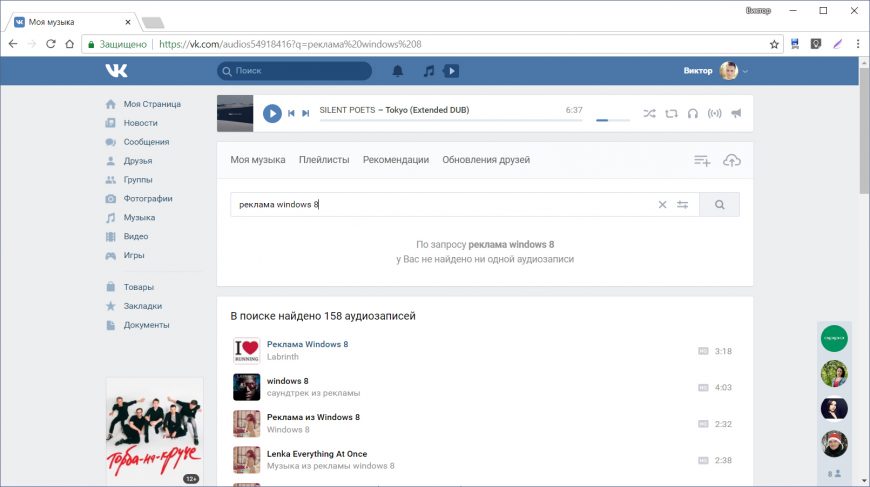
У ВКонтакте очень умный сервис поиска музыки. Особенно это касается поиска в видеозаписях. Там вы можете ввести просто «Аааа ааа» и найдете нужную композицию.
Поиск через аудиозаписи возможен, если вы знаете отрывки из песни. Для этого достаточно ввести их в поисковик, социальная сеть ВКонтакте сама найдет нужную мелодию.
Найти какой-либо трек можно и в видеозаписях. Для этого нужно либо написать отрывки песни, которые помните, либо напеть понравившуюся мелодию. Сервис видеозаписей ВКонтакте запросто найдет любую музыку.
Как найти музыку из видео на смартфоне
Если трек так и не удалось найти, рекомендуем воспользоваться специальными сервисами для смартфонов. Большинство из них работает как на iOS, так и на Android. Некоторые приложения нужно скачивать, а какие-то работают онлайн. Давайте рассмотрим самые лучшие сервисы для мобильных телефонов.
Способ 1 – Shazam

Самый популярным и удобным сервисом для поиска музыки является Shazam. Он работает как на платформе iOS, так и на Android.
Скачайте приложение на свой смартфон. Для этого перейдите в AppStore, если вы пользователь iOS, или Play Market, если вы пользуетесь телефоном Android.
Шазам имеет широкую встроенную базу с музыкой. Здесь можно не только найти мелодию, но и перейти в библиотеку, послушать топ музыкальные композиции, ознакомиться с текстом треков, даже посмотреть клипы.
Приложение бесплатное. Единственный минус заключается в том, что здесь нельзя послушать песню полностью, доступна композиция только в 1 минуту. Однако если оформить подписку на Apple Music или Spotify, треки можно послушать полностью.
Теперь разберемся с тем, как найти музыкальную композицию в Shazam:
- Запустить приложение и нажать на кнопку с логотипом приложения.
- Разрешить приложению доступ к микрофону для записи звука.
- Включить видео в своем телефоне или через другое устройство.
- Дождаться, пока приложение найдет композицию.
После того, как нужная мелодия будет найдена, можно послушать ее 1 минуту, ознакомиться со словами, поделиться с другими пользователями, открыть ТОП песен, а также альбомы данного исполнителя.
Помимо этого, внизу есть поиск, с помощью которого удастся найти понравившуюся композицию по словам, исполнителю или названию песни.
Способ 2 – SoundHound

Это то же самое, что и Midomi на компьютере, только приложение для мобильных телефонов. Оно работает как на iOS, так и на Android.
В мобильном приложении больше функций, чем у компьютерной версии. Здесь можно слушать песни и создавать свои плейлисты.
Единственный минус сервиса – это то, что он не работает в режиме нескольких окон. Поэтому, если нужно найти какую-то песню или мелодию из видео, воспроизводить это видео придется с другого устройства.
Схема работы в сервисе следующая:
- Скачать программу SoundHound.
- Разрешить доступ к микрофону для записи звука.
- Чтобы найти песню, необходимо нажать на кнопку с иконкой приложения.
- После этого высветится название трека, имя исполнителя, текст, клип на YouTube.
Также в приложении можно найти трек в поиске, вписав отрывок текста композиции, имя исполнителя и другую известную вам информацию.
Способ 3 – Яндекс Алиса
Голосовой помощник «Алиса» – это отличная альтернатива сервисам Siri и Google Ассистент. Она создана в России, отлично откликается на запросы на русском языке. Найти нужную песню получится, даже если вы смотрите телевизор и вдруг услышали классный трек. Качество мелодии неважно, главное, чтобы было хорошо слышно слова. Если хотите найти нужную композицию, необходимо выполнить следующие действия:
- Включить голосового помощника «Алиса».
- Задать вопрос, например, сказать «Алиса, найди песню», «Найти песню», «Песня» и пр.
- Перейти в параллельное окно, если вы смотрите видео на YouTube или в другом приложении.
- Алиса быстро найдет нужную композицию в Яндексе, а также имя исполнителя, его другие треки и альбомы.
Чтобы воспользоваться голосовым помощником «Алиса», необходимо в первую очередь скачать приложение в AppStore или Play Market.
Способ 4 – бот в телеграмме «Яндекс.Музыка»
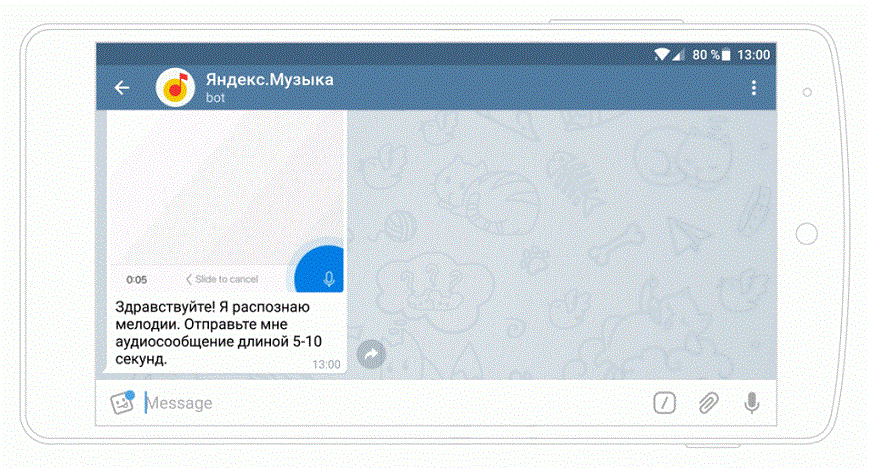
Один из самых современных и быстрых способов найти понравившуюся песню. Алгоритм действий следующий:
- Зайти в Telegram и ввести в поиске «Яндекс.Музыка» (должен появиться бот, название ссылки @YaMelodyBot).
- Войти в чат и нажать на кнопку «Начать».
- Записать боту аудиосообщение длиной 5-10 секунд.
- Бот определит название песни, имя исполнителя, а также даст ссылку в сервисе Яндекс.Музыка.
Способ 5 – бот в телеграмме SongID
Отличие данного бота от бота «Яндекс.Музыка» заключается в том, что он работает не только с голосовыми сообщениями, но и с файлами (в аудио- и видеоформатах), которые хранятся на вашем телефоне.
Единственный минус заключается в том, что сервис на английском языке, на русский перевести никак не получится.
Чтобы отыскать нужную песню, выполните следующую последовательность действий:
- Зайти в Telegram и ввести в поиске «SongID» (должен появиться бот, название ссылки @SongIDbot).
- Нажать на кнопку «Начать».
- Нажать на микрофон, чтобы записать отрывок песни, которую планируете найти. Или же нажать на скрепку, чтобы прикрепить видео, из которого нужно найти композицию.
- По окончании поиска высветится имя исполнителя, название и длительность песни, дата релиза, ссылка на Spotify, а также клип на YouTube.
Способ 6 – Siri на iOS
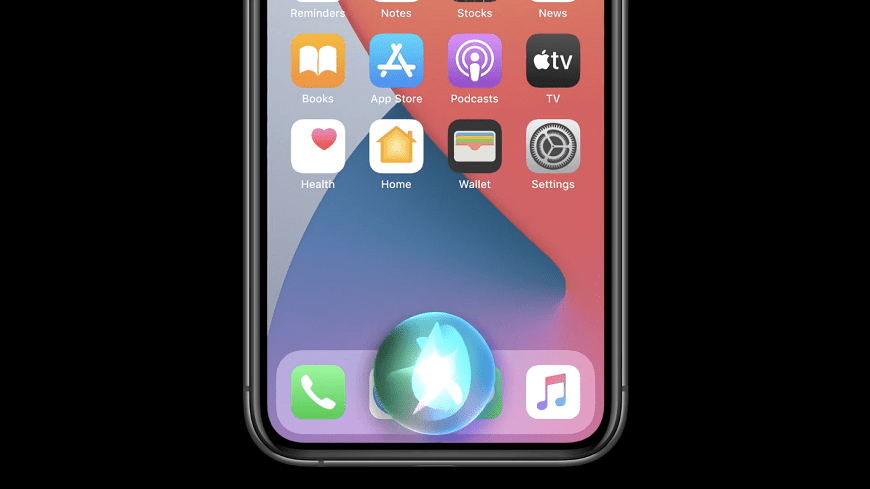
Этот способ подходит только пользователям Apple iPhone. Чтобы найти понравившуюся песню, необходимо сделать следующую:
- Вызвать умного помощника Siri, сказав «Привет, Сири».
- Назвать слова из песни и после этого дополнить «найти песню в Safari».
- Дождаться, когда Siri найдет нужную композицию.
Способ 7 – голосовой помощник Google на Android
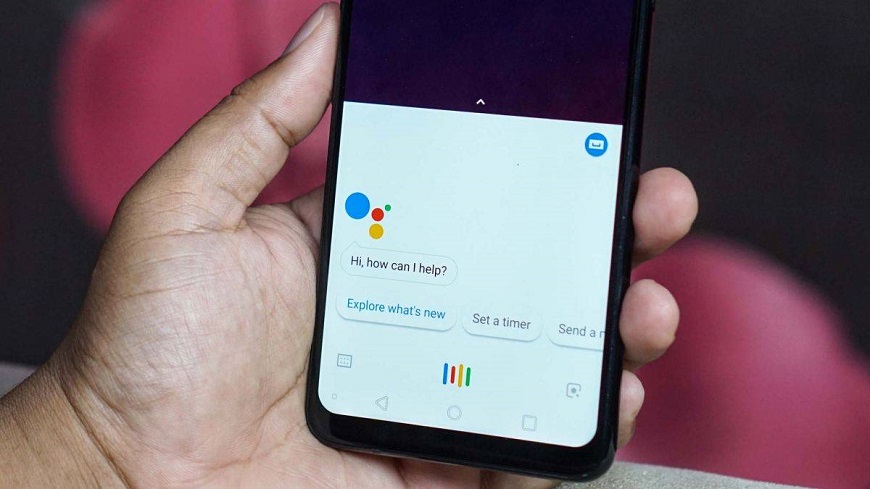
У пользователей Android также есть голосовой помощник наподобие Сири, который называется Гугл Ассистент. Чтобы вызвать его, необходимо сделать следующее:
- Вызвать Google Ассистента, сказав «Окей, Гугл».
- Назвать слова из песни и после этого дополнить «найти песню», «какая песня играет», «кто поет» и пр.
- Дождаться, когда Гугл найдет нужную композицию.
Как найти музыку в видео через компьютер
Если под рукой нет телефона, отыскать мелодию получится и с помощью компьютера. Для этого есть специализированные сайты для поиска музыки или расширения. Далее более подробно рассмотрим каждый способ, а вы выберите то, что вам удобно.
Способ 1 – Midomi
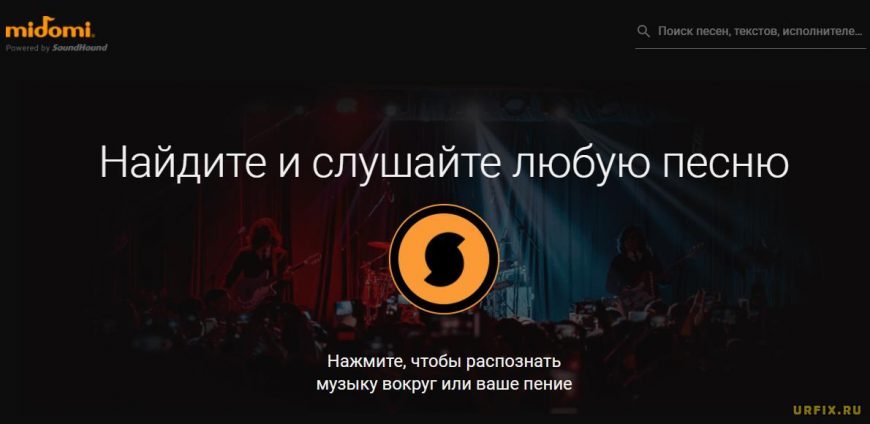
Самый популярный сервис по распознаванию песен и мелодий. Сервис зарубежный, однако его можно перевести и на русский язык. Для этого в самом низу вместо английского языка выберите русский.
Чтобы найти песню, необходимо последовательно выполнить следующие действия:
- Нажать на круглую кнопку с логотипом сайта.
- Разрешить доступ к микрофону компьютера.
- Включить видео с YouTube или другого сервиса.
- Подождать секунд 10-15, чтобы сайт успел распознать композицию.
- По завершении поиска высветится название трека, автор, текст песни, а также сервисы, куда можно отправить песню.
Также в подборке на сайте можно ознакомиться с клипами данного исполнителя и его ТОП песнями.
Способ 2 – AudioTag.info
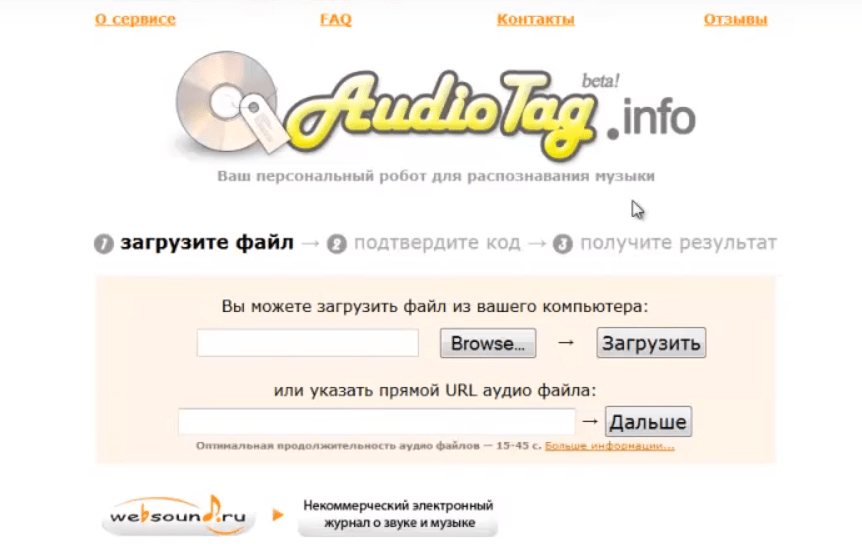
Очень удобный, но недооцененный сервис. Большинство пользователей обращаются к Midomi. Однако у AudioTag.info есть огромное преимущество в том, что музыку можно распознать из файла или по ссылке.
Сервис зарубежный, поэтому при переходе на него оно может не перевестись с английского на русский. Это получится сделать самостоятельно. Справа в верхнем углу в месте Eng выберите Rus.
Чтобы распознать музыку из видео, необходимо выполнить такую последовательность действий:
- Выбрать способ загрузки видео. Это либо готовый файл длительностью 15-45 секунд, либо ссылка с YouTube/Coub.com. Форматы видео и аудио поддерживаются любые.
- Загрузите файл.
- Подтвердите, что вы не робот, пройдя капчу.
- Нажмите кнопку «Распознать».
- Сервис предоставит вам имя исполнителя, название трека, альбом и год создания.
Если вам понравится этот трек, сайт также готов предложить похожие песни. Для этого под информацией о треке нажмите на кнопку «Найти треки похожего стиля».
Способ 3 – AHA Music и расширение

Чтобы найти песню, можно воспользоваться официальным сайтом AHA Music или скачать расширение. Рассмотрим каждый способ более подробно.
Сайт AHA Music – это сервис на английском языке, но он интуитивно понятен. Работать с приложением нужно следующим образом:
- Включить готовую запись из видео в хорошем качестве (кнопка «Record») или напеть нужную мелодию в микрофон (кнопка «Hum/Sing»).
- Разрешить доступ к использованию микрофона.
- Дождаться, когда сайт распознает композицию.
- Высветится название трека. Если хотите посмотреть дополнительную информацию, нажмите «View detali». После этого появится информация об исполните, альбоме, годе выхода трека.
После этого песней можно поделиться с другими пользователями в бесплатных или платных сервисах.
Использовать расширение можно так:
- Перейти в магазин дополнений Гугл Хрома.
- В поиске ввести «AHA Music» и выбрать нужное расширение.
- Нажать на кнопку «Установить» и дождаться, когда расширение скачается.
- Закрепить расширение на панели справа адресной строки.
- Включить видео и сразу расширение, чтобы оно начало искать трек.
- Дождаться, когда сервис определит название песни и исполнителя.
Способ 4 – расширение Shazam
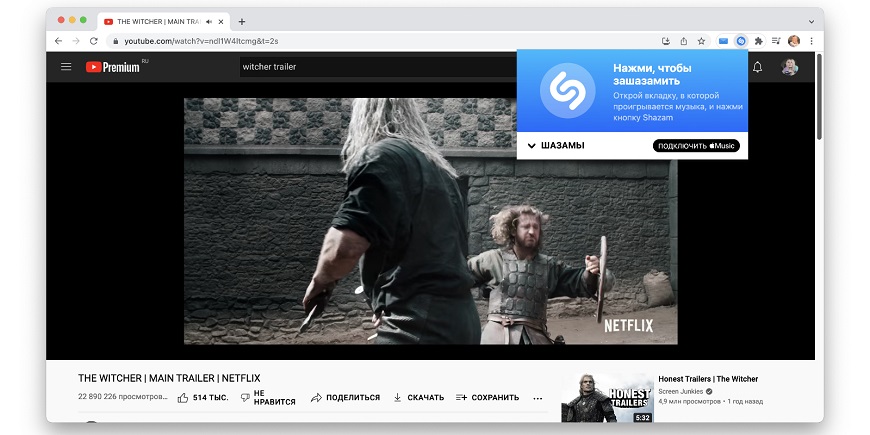
Пользоваться приложением Shazam можно и на компьютере, но для этого нужно скачать расширение для Google Chrome. Оно бесплатное.
Расширение предназначено только для поиска музыки. Здесь не получится воспользоваться поиском по исполнителям и композициям, открыть ТОП песен, другие альбомы исполнителя.
Чтобы скачать расширение, необходимо выполнить следующую последовательность действий:
- Перейти в магазин дополнений Гугл Хрома.
- Ввести в поиск «Shazam», найти нужное расширение.
- Нажать на кнопку «Установить», чтобы скачать расширение.
- Закрепить данное расширение на панели справа адресной строки.
- Включить нужное видео и нажать на иконку Шазама.
- Дождаться, когда сервис определит название трека и его исполнителя.
После этого можно перейти в Apple Music или Spotify, чтобы послушать песню полностью, потому что здесь она вам будет доступна только 1 минуту.
Способ 5 – Jaikoz Audio Tagger
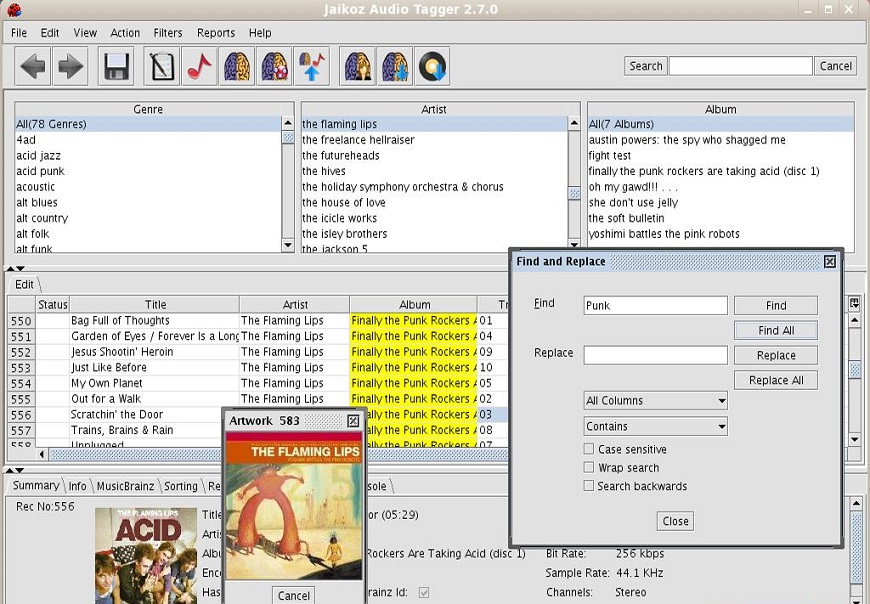
Это программа, с помощью которой удастся автоматически упорядочить музыкальную библиотеку, которая имеется на вашем компьютере. Если говорить проще, то у программы есть своя система, которая распознает содержимое аудиофайла и подписывает его так, как и должно быть.
Чтобы воспользоваться приложением, необходимо выполнить следующие действия:
- Скачать программа, на первое время активировать демо-версию (т.к. покупать лицензию будет дорого).
- Найти File → Open folder, нажать на комбинацию клавиатур Ctrl+O, чтобы перейти в папку с нераспознанными аудиофайлами.
- Далее найти Action → Auto Correct, с помощью которых получится запустить процесс автоматического распознавания песен и их подписывания.
- Если что-то подписалось неправильно, по желанию можно самостоятельно отредактировать названия.
Способ 6 – Tunatic
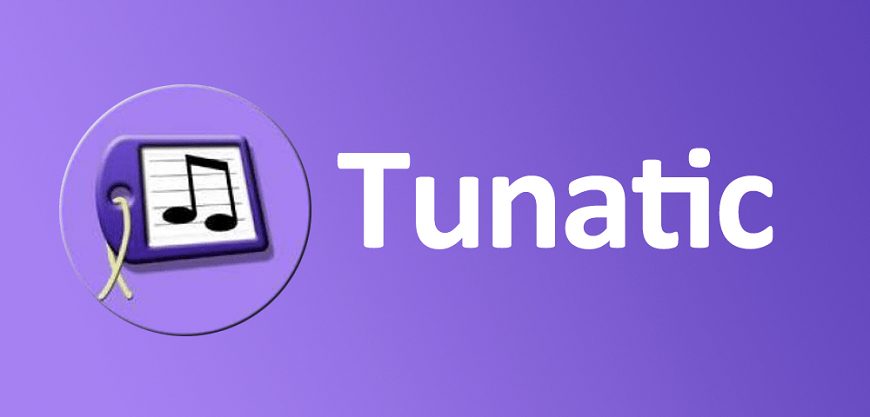
Очень популярная программа в 2000-х годах, которая помогала пользователям находить самые известные на тот момент песни. Сервис работает до сих пор и легко узнает старые зарубежные песни. Единственный минус заключается в том, что приложение не распознает классические мелодии. Также у владельцев современных операционных систем могут возникнуть проблемы со скачиванием. В данном случае рекомендуем попробовать скачать портативную версию, т.е. архив без инсталлятора.
Чтобы запустить программу и воспользоваться ее функциями, необходимо:
- Скачать программу.
- Разрешить доступ к микрофону компьютера/ноутбука.
- Активировать режим распознавания песен.
- Дождаться, когда программа обработает запрос и выдаст название песни и имя исполнителя.
Нужно подключить интернет, чтобы пользоваться сервисом, т.к. поиск музыки происходит из собственной базы песен приложения.
Как узнать музыку из видео онлайн
Выше мы представили онлайн программы и приложения, в которых можно отыскать музыку из видео онлайн. Выберите самое удобное для себя и воспользуйтесь им. Например, есть сервис midomi.com. Заходите на сайт, если необходимо, переключаете значок “язык” – “русский”.
Возможно, появится кнопка разрешения, нажмите “разрешить” – чтобы вы могли использовать микрофон для распознавания музыки.
Если вы распознаете музыку на компьютере, то поднесите микрофон ближе к колонкам и включите музыку. Если вы на планшете, ничего дополнительно настраивать не нужно. Сервис узнает исполнителя.
Как определить музыку по ссылке

Определить музыку по ссылке на видео из YouTube или другого видеохостинга/сайта и пр. можно только через сервис AudioTag.info. Информацию о том, как скачать и воспользоваться приложением, можно найти выше в статье.
Теперь вы знаете большое количество способов, как узнать музыку на YouTube, Tik-Tok и прочих сервисах. Сделать это можно с помощью компьютера или через телефон. Все способы максимально удобные и простые в использовании. Пошаговая инструкция со скриншотами облегчит процесс изучения функционала удобного для вас приложения.
Теперь вы всегда сможете найти песню, которая запала в душу, но название которой никак не удается узнать. Заметьте, это касается даже тех композиций, который записаны в плохом качестве. Надеемся, что статья была полезной для вас.